Wie lösche/ sperre ich einen Interessenten?
In diesem Artikel erklären wir Ihnen, wie Sie die Daten der Interessenten verwalten können.
Unsere Statistik und die Auflistung der Interessentendaten, ermöglicht Ihnen einen Einblick in das Nutzerverhalten des Interessenten. Sie können anhand der Verweildauer in den einzelnen Standpunkten und dem Live-Tracking sehen, welcher Standpunkt favorisiert wird.
Außerdem können Sie den Zugang zu dem virtuellen Rundgang künstlich zeitlich begrenzen.
Hierbei können Sie entscheiden,
-
ob Sie die Daten des Interessenten erhalten möchten und lediglich den Zugang sperren,
-
den Zugang für einen Rundgang komplett löschen
-
oder den Interessenten nicht mehr in Ihrer Datenbank führen wollen.
Wie die einzelnen Schritte sind, erfahren Sie nachstehend.
1. Klicken Sie in Ihrem Menü unter den Anwendungen auf den 2. Reiter "Interessenten"
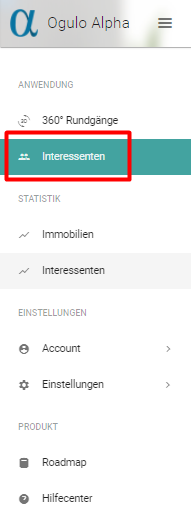
2. Suchen Sie den Interessenten raus, den Sie bearbeiten möchten und klicken Sie diesen an. Der ausgewählte Interessent wird nun farblich grau unterlegt angezeigt.
Kleiner Tipp
Sollten Sie den Namen des Interessenten zur Hand haben, nutzen Sie einfach die Suchfunktion. Klicken Sie hierzu oben rechts auf das Icon mit der Lupe und geben den Namen ein.
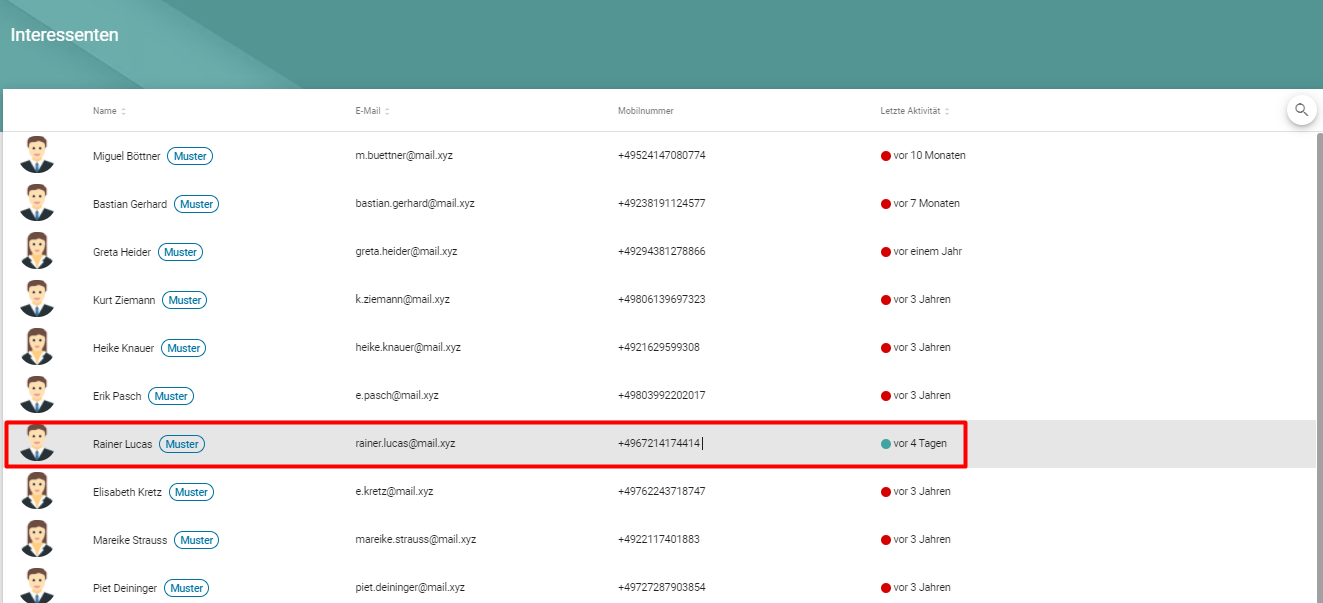
3. Zur rechten öffnet sich eine separate Vorschau zu dem ausgewählten Interessenten.
Klicken Sie auf "Anzeigen", sodass Sie zu den detaillierteren Angaben des Interessenten gelangen.
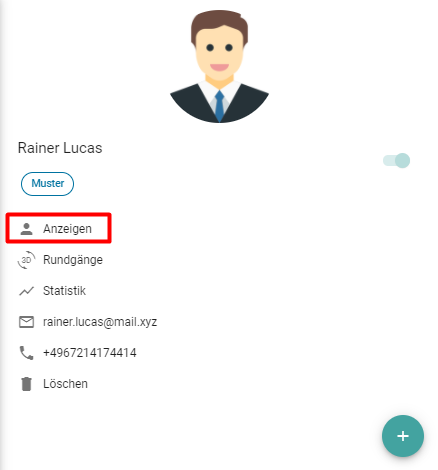
4. Klicken Sie auf den Reiter "Rundgänge".
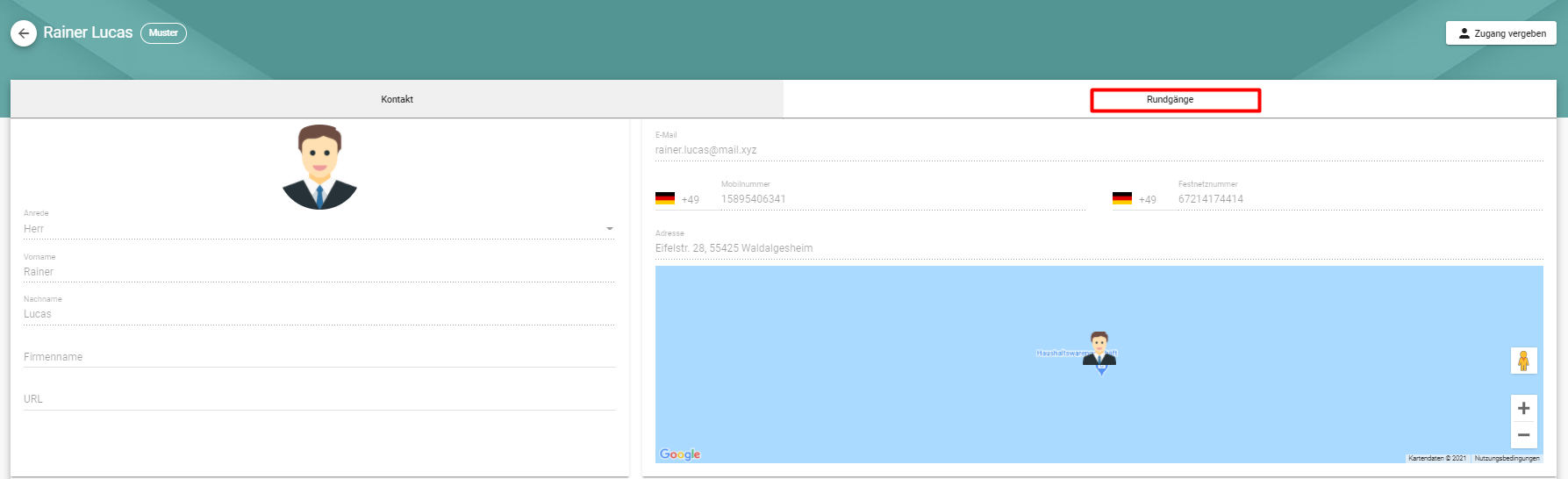
Ihnen werden mittig alle Rundgänge zu dem ausgewählten Interessenten aufgelistet, zu denen er von Ihnen einen Zugang erhalten hat.
Klicken Sie nun den Rundgang an, zu dem der Interessent keinen Zugriff mehr erhalten soll.
Sie haben nun die Möglichkeit, den Zugang zu deaktivieren oder den Zugang zu entfernen.
5. Deaktivieren des Interessenten
In dem rechten Anzeigefenster, haben Sie neben der Objektbezeichnung einen Regler, über den Sie den Zugang zu dem Rundgang deaktivieren können.
Per Mausklick können Sie den Zugriff deaktivieren. Ist der Regler grün, ist der Zugang aktiv. Ist der Regler grau, ist der Zugang gesperrt.
Info
Wenn Sie den Zugang lediglich "deaktivieren", können Sie den Interessent per Regler wieder freischalten.
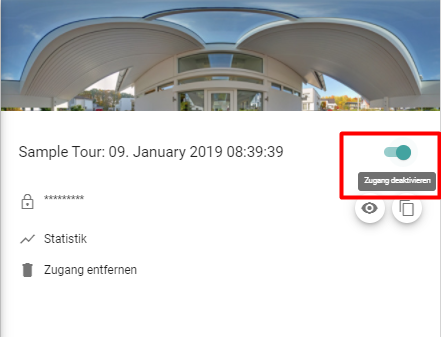
6. Zugang entfernen
Im rechten Anzeigefenster haben Sie Möglichkeit den Zugang zu entfernen.
Klicken Sie drauf und bestätigen Sie die Entfernung des Zugangs.
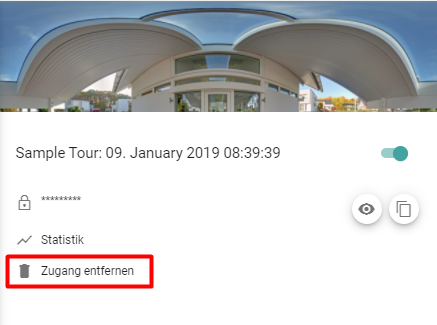
7. Interessenten löschen
Um einen Interessenten komplett aus Ihrer Datenbank zu löschen, sodass dieser gar nicht mehr gelistet ist, klicken Sie den gewünschten Interessenten an, dass dieser farblich grau unterlegt ist.
Im rechten Anzeigefenster finden Sie an unterster Stelle den Button "Löschen".
Klicken Sie auf den Button und anschließend bestätigen Sie Löschung in einem weiteren Fenster.
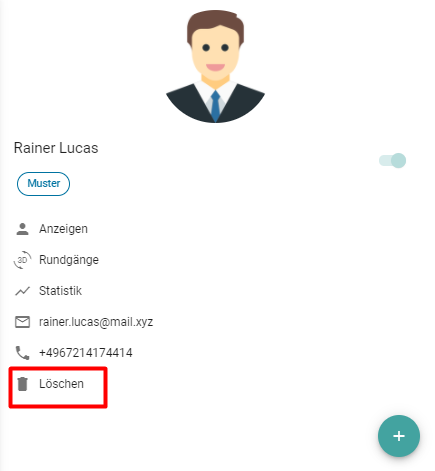
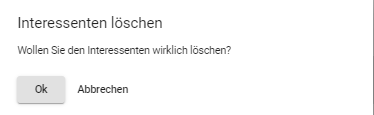
Sollten Sie weitere Informationen zu der Bearbeitung der Interessenten wünschen, dann haben wir hierzu einen passenden Artikel für Sie verfasst.
Zu dem Artikel "Schnelleinstieg- Interessenten" gelangen Sie, indem Sie hier klicken.
War diese Antwort hilfreich für Sie?